
Lightning利用への6つのステップ(組織によっては5つ) - 6.改善による拡大
こんにちは。furu_showです。
このnoteシリーズでは、Lightning切り替えのためのステップを紹介します。
今回は、「Lightning利用への6つのステップ(組織によっては5つ)」の「6.改善による拡大」をご紹介していきます。
(おさらい)Lightningアプリ利用開始までのステップ
Lightningアプリ利用開始までの6つのステップ
1.大まかな展開プランを計画する
2.Lightningについて学ぶ
3.ギャップを分析、事前準備
4.開発機能の調整(不要の場合もあります)
5.パイロットを実施
6.改善による拡大 ★今回はここ

より細かなステップを理解したい場合
✔︎ LIGHTNING EXPERIENCEロールアウト完全ガイド (読み物として利用)
✔︎ 学習マップ Lightning Experienceへの道のり (Trailheadなどのリソースへのハブとして利用)
✔︎ Lightning Experience への移行方法 (ヘルプ&ドキュメント)
始める前に - 振り返りチェック
前回(5.パイロットを実施)ご紹介した、下記Trailheadが完了しているか確認しておきましょう。
では今回のテーマを進めていきます。
Lightningを推進する4つの標準機能
Lightningに切り替えただけでは誰も利用してくれません。これはそもそもアプリケーションの基本なのですが、ユーザーの声を聞き、常に改善していきながらユーザーを増やしていくことが必要です。ここでは標準機能として用意している4つのLightning推進機能を紹介します。
設定場所
設定 > Lightning Experience切り替えアシスタント > 最適化フェーズ > 2.Lightning Experienceで作業するようにユーザの意欲を喚起する

1.Salesforce Classicに切り替える理由を把握する
ユーザーが Salesforce Classic に切り替える際、その理由を確認することができます。


ヘルプドキュメント:
Salesforce Classic に切り替えるユーザのフィードバックフォーム
2.Lightning Experienceの歓迎メッセージをカスタマイズする
ユーザーが初めてLightning Experienceにログインする際に表示される歓迎メッセージです。不要な場合は非表示にすることも可能です。
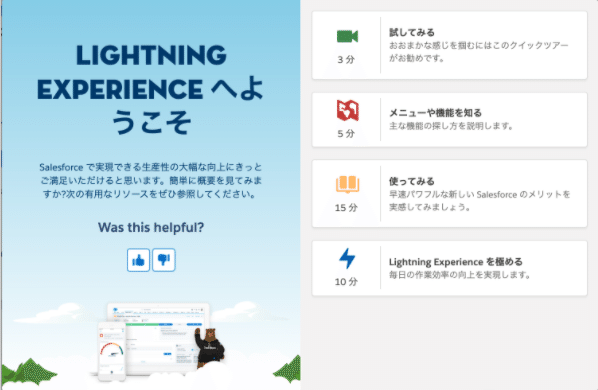
▶︎ ヘルプドキュメント:Lightning Experienceの歓迎メッセージ
▶︎独自のものも作成可能ですがコーディングが必要:詳細はこちら
3.ヘルプメニューのカスタマイズ
Trailheadモジュール、動画などへのアクセス表示のコントロールが可能です。

ヘルプドキュメント:
Lightning Experience ヘルプメニューのカスタムヘルプの定義
4.定期的にユーザをLightning Experienceに切り替える
「Lightning Experienceユーザ」権限があるにもかかわらずClassicを使用している場合、システム管理者が設定している頻度でUIの自動切り替えを実行します。
ヘルプドキュメント:
Lightning Experience にとどまるようにユーザを促す
Lightningの活用度を確認する機能
Lightning 利用状況アプリケーション
Lightningの利用状況や定着状況を追跡するための新しい方法で、定着・利用状況の監視やその進捗に向けた意思決定を支援します。
このツールで提供される「日別の実効ユーザ(DAU)」や「Classicへ切り替えた一日あたりのユーザ数」や「Lightning Experienceで最も利用されたページ」などの情報を把握することで、本当のユーザーニーズや焦点を当てるべき問題を理解しやすくなります。

▶︎ アクセス:アプリケーションランチャー > [Lightning の利用状況
組織の Lightning の利用状況]
▶︎ ヘルプドキュメント:Lightning Usage アプリケーションによる Lightning Experience 採用インサイトの取得
Lightning促進に役立つおすすめ機能 - プロンプトとアプリケーション内ガイダンス
1.Lightning Experienceのプロンプト
「Lightning Experienceユーザ」権限があるにもかかわらずClassicを使用している場合、Lightning Experienceを利用するよう促すプロンプトが表示されます。不要な場合は非表示にすることも可能です。

▶︎ 設定場所:
[設定] > [ユーザエンゲージメント] > [採用アシスタンス] > [「今すぐLightning Experienceを試そう」プロンプト] および [「使いなれた機能がLightningでさらに便利に」プロンプト]
▶︎ ヘルプドキュメント:ユーザに Lightning Experience での作業を促す
2.アプリケーション内ガイダンス
アプリケーション内に組み込まれた、ユーザーオンボーティング機能です。

▶︎ 設定場所:
[設定] > [ユーザエンゲージメント] > [アプリケーション内ガイダンス]
▶︎ ヘルプドキュメント:Lightning Experienceのアプリケーション内ガイダンス
▼おすすめTrailhead & note▼
どんなものかを知りたい方は、Salesforce Labsからリリース されている「Sガイダンス」をインストールしてみてください!このパッケージに含まれている機能は「アプリケーション内ガイダンス」をベースに作成されています。
インストール詳細:Salesforce担当者の強い味方「Sガイダンス」😁

注意:
Salesforce Labのソリューションのため、サポートは対象外となります。
最後に
いかがでしたでしょうか。
今回は改善による拡大を行うために活用できる機能を中心に紹介しました。ここまできたら、ぜひ「Classicをオフ」にしましょう。

また、今後どんどん新機能も追加されていきます!
Salesforceが開催するウェブセミナーなどに参加して、新機能をみなさまの組織でも活用していきましょう。
情報はオンラインコミュニティ「Trailblazer Community - Lightning Experience日本」で随時公開していきます。ぜひアクセスし、「参加ボタン」をクリックしておいてください。
この記事「いいな!」と思ったら、無料ですので是非お知り合いにご紹介ください!😃
Lightning Experienceについて何か相談したいときは、是非 Trailblazer Community (「Lightning Experience 日本」グループ) へご投稿を!
▼Trailblazer Communityへのアクセスはこちらも参考に▼
この記事が気に入ったらサポートをしてみませんか?
